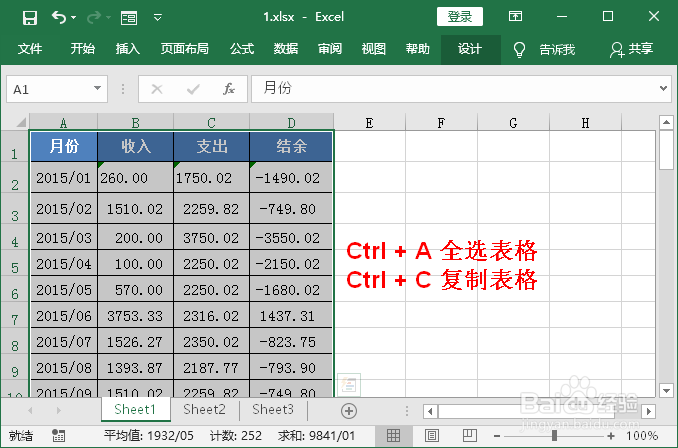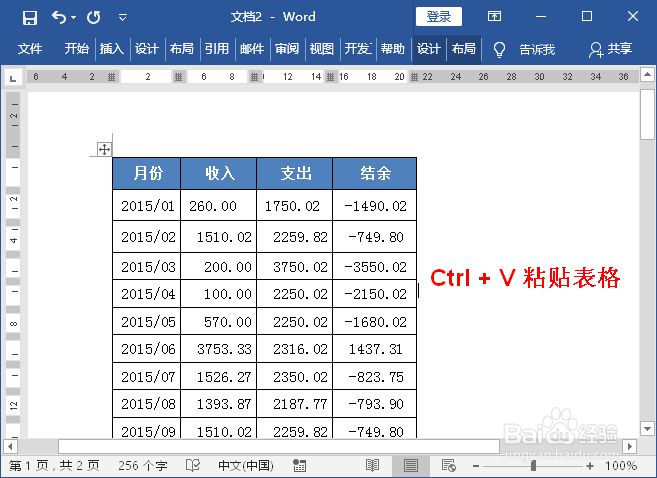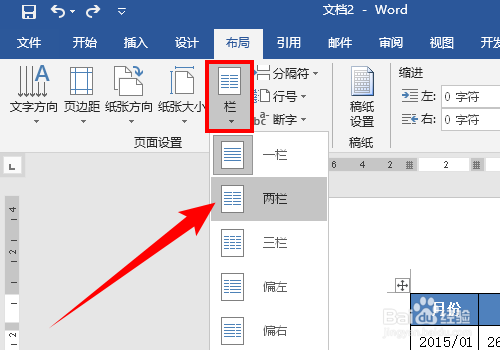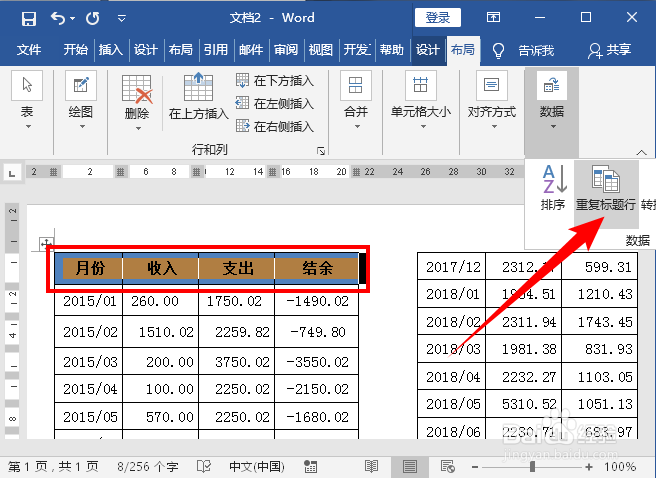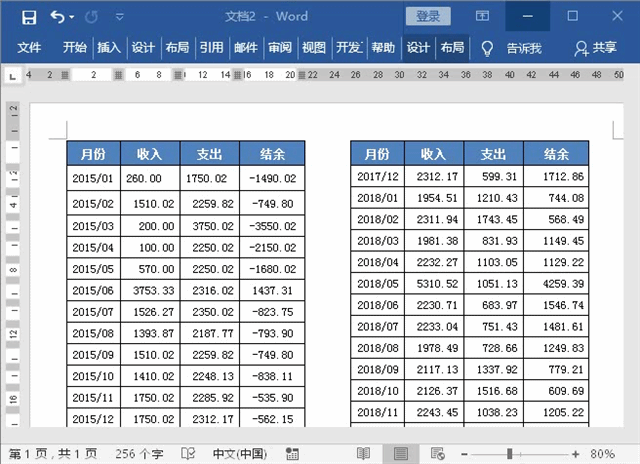怎样将 Excel 表格打印在一页纸上
1、如下图是一份使用 Excel 制作的收入支出表,可以看到该表格比较瘦长,无法打开在一页纸上。
2、此时我们可以借助 Word 来操作,首先将 Excel 中的表格全选复制一下。
3、然后打开一个 Word 文档,按 Ctrl + V ,将表格粘贴到 Word 中,此时表格的格式将保持不变,如下图所示:
4、现在我们将表格调整一下,单击【布局】选项卡下【页面设置】组中的【栏】下拉按钮,选择【两栏】,将页面分成左右两部分。
5、若分成两栏后釉涑杵抑表格显示不全,可以单击【布局】选项卡下【页面设置】组中的【页边距】下拉按钮,选择【窄】,将页面边距调小一点。
6、选中表格的第一行(标题行),单击【表格工具-布局】选项卡下【数据】组中的【重复标题行】。
7、此时页面分栏后右侧的表格第一行也出现了标题行。现在我们就可以直接在 Word 中打印表格了。
声明:本网站引用、摘录或转载内容仅供网站访问者交流或参考,不代表本站立场,如存在版权或非法内容,请联系站长删除,联系邮箱:site.kefu@qq.com。
阅读量:24
阅读量:71
阅读量:36
阅读量:22
阅读量:73